有些CAD小白在学习过程中,发现新建图纸后,绘图区域背景总是网格状的(如下图),看着实在不舒服,CAD背景网格怎么去掉呢?其实很简单,本文小编就来给大家分享一下CAD关闭栅格的方法技巧吧!

1. 快捷键:F7。浩辰CAD软件中可以通过快捷键F7来显示或关闭栅格。
2. 软件底部状态栏。点击浩辰CAD软件底部状态栏中的【栅格显示】按钮,即可控制栅格的显示/关闭。
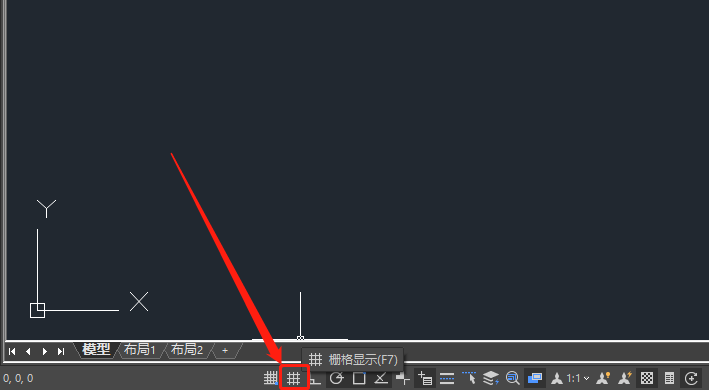
3.【草图设置】对话框。启动浩辰CAD软件后,通过调用快捷键DS打开【草图设置】对话框,将其切换至【捕捉和栅格】选项卡,取消勾选【启用栅格】,点击【确定】按钮即可关闭栅格。如下图所示:
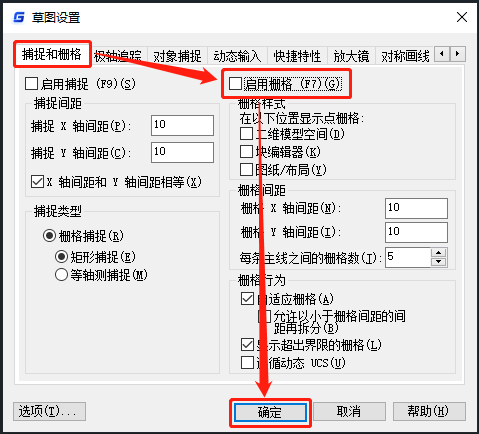
CAD栅格是点的矩阵,可以遍布指定为栅格界限的整个区域,类似于在图形下放置的一张坐标纸,利用栅格可以对齐对象并直观显示对象之间的距离。
本文小编给大家分享了三种CAD关闭栅格的方式,还是推荐大家使用快捷键【F7】来控制栅格的显示与隐藏,更方便快捷;如果一时忘记了快捷键是什么,可以使用其他两种方式。对此感兴趣的设计师小伙伴们可以关注浩辰CAD官网,后续的CAD教程文章中小编将会给大家分享更多精彩内容哦!

2019-08-16
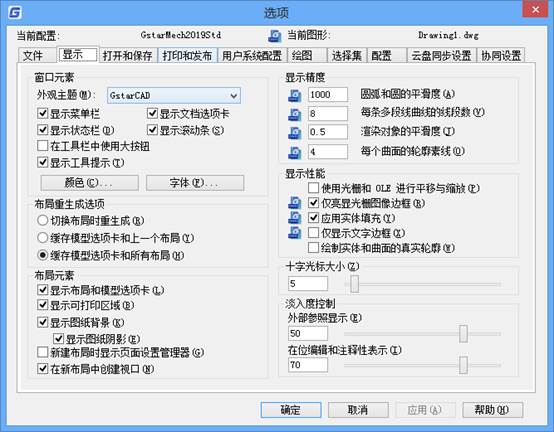
2019-06-11

2019-05-23
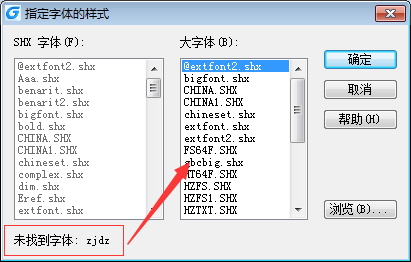
2019-04-22

2023-07-17

2023-07-07

2022-01-24

2022-01-07

2021-11-30

2020-06-16
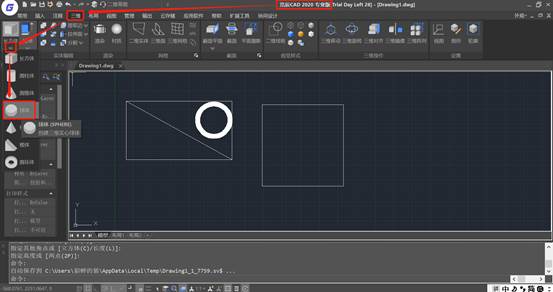
2020-06-16
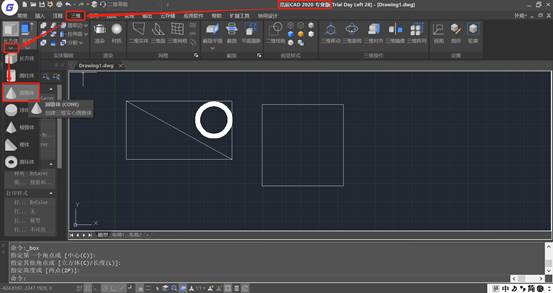
2020-06-16
